解决方案:非核心版本的计算机不能激活Win10
最近收到小伙伴的反馈,各种工具都无法搞定Win10系统,都出现【非核心版本的计算机不能激活win10】的问题,怎么回事?
案例重演:
据这个粉丝反馈,第一次使用暴风工具,提示【不支持此操作系统激活!】,没事,推荐他使用HEU KMS工具。

结果数字和KMS38、以及OEM都失败了。见鬼了,接着继续尝试Win10数字,卸载密钥重新搞,


最后指向一个问题【错误:Windows 非核心版本的计算机】,不是第一次遇到这个问题,也没有找到解决方案。结合国外技术帖和国内网友分享的方法,参考激活win8/8.1失败的解决方案,终于找到了!一起看看吧,可不能保证100%。


方案一:通过产品ID网上找密钥
1.右键电脑图标选择【属性】,往下拉找到产品ID,通过百度搜索这串ID试图找到对应的激活码,纯靠运气,看看有没有和你一样问题的小伙伴,如果没有结果那就放弃看方案二。

2.如果找到激活密钥,快捷键Win+I进入系统设置,选择【更新和安全】进入,左侧选择【激活】,右侧单击【更改产品密钥】。


3.输入对应的产品密钥,然后单击【下一步】即可。如果还是提示产品密钥无效,请看方案二。


方案二:开启Software Protection服务
1.快捷键Win+E打开资源管理器,地址栏输入:C:\\Windows\\System32\\spp 回车,找到store文件夹,然后查看下【store】文件夹下是否存在一个名字为【2.0】的文件夹,如果存在,请直接进入第2步。

如果不存在这个文件夹怎么办?单击搜索图标搜索【命令提示符(管理员)】,然后以管理员身份运行,打开后输入sfc /scannow命令,执行系统文件校验。

2.右键点击store文件夹,打开【属性】对话框,选择【安全】选项卡,单击【编辑】按钮,如下图所示:

3.进入到store权限界面,单击【添加】按钮。

4.在选择用户或组界面单击【高级】,接着单击【立即查找】。


5.依次找到【LOCAL SERVICE】和【NETWORK SERVICE】,这里需要分别添加,选择双击【LOCAL SERVICE】选项后,然后一路单击【确定】。然后重新回到这个界面将【NETWORK SERVICE】用户权限也添加进去。
PS:LOCAL SERVICE是windows中的内置账户,权限比普通用户(Users)更小,在Windows中主要作为系统服务或进程的运行账户。
NETWORK SERVICE用于作为服务用户登录系统,可以访问网络,激活需要网络,没有这个全新激活不了。




6.当【store】文件夹都获取对应的账户全新后,我们需要开启【【Software Protection】服务。快捷键Win+R打开运行,输入services.msc打开服务界面,然后找到【Software Protection】服务,双击打开,将其启动类型设置为【启动】,然后再启动该服务。


7.启动成功后,可以通过激活工具完成后续激活。但是部分朋友反馈【Software Protection】服务提示无法启动?怎么办?回到步骤4手动输入【NT SERVICE\\sppsvc】,赋予sppsvc完全控制的权限,这样Software Protection服务就能正常启动。
PS:为什么启动不了?Software Protection服务无法对store文件夹进行操作,也就出现无法启动的错误,激活失败,也就是没权限。

简单结尾
以上的方案并非原创,系统派只是整理收集,在这里感谢国外大神多次尝试分享的方案,还有pcbeta论坛网友分享的方法解决Software Protection服务启动的问题。如果还是解决不了,还是重装吧。
版权声明:
作者:系统派
链接:https://dbmer.com/win/computer-course/non-core-computer-version/
来源:系统派-轻松玩转苹果系统的少数派
文章版权归作者所有,未经允许请勿转载。
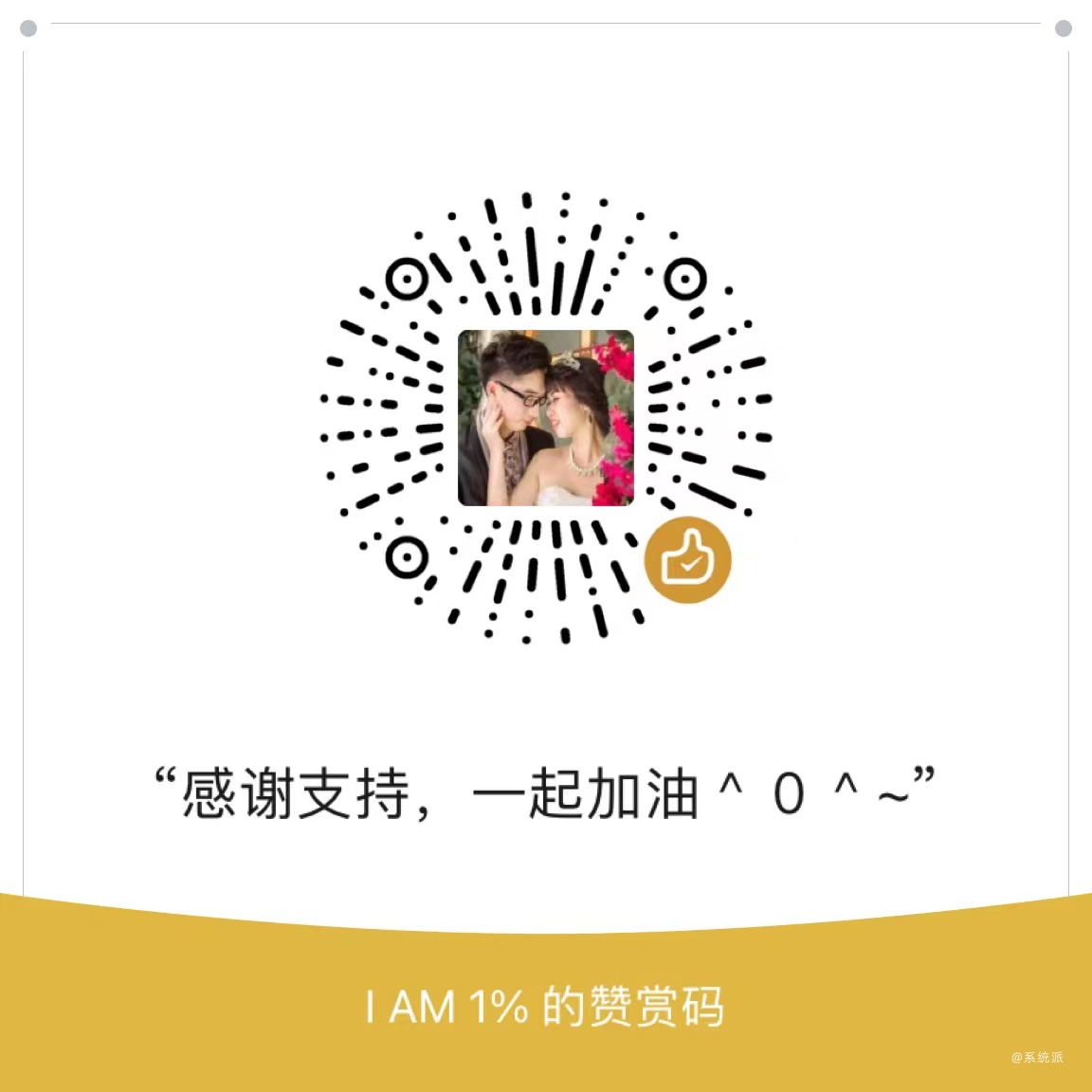
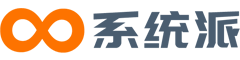

共有 0 条评论